Restaurați folderul de documente la setările implicite
- Social Club este o platformă de jocuri precum Steam, care vă permite să jucați jocuri online și să socializați cu alți jucători.
- Uneori, este posibil să nu lanseze jocuri sau orice alte servicii, mai ales dacă folderele originale au fost modificate.
- Dacă acesta este cazul, vă puteți dezactiva VPN-ul și proxy-ul, dar dacă acest lucru nu funcționează, va trebui să reinstalați aplicația.

Menține o experiență de joc fără erori în 3 pași simpli:
- Descărcați și instalați Fortect.
- Lansați aplicația pentru a începe procesul de scanare.
- Apasă pe Începeți reparația butonul pentru a rezolva toate problemele care afectează performanța computerului.
- Fortect a fost descărcat de 0 cititorii luna aceasta.
Dacă ești un jucător, trebuie să cunoști clubul social platforma de jocuri care vă garantează o experiență de neegalat atunci când jucați jocurile preferate. Această distracție poate fi, totuși, de scurtă durată, deoarece s-ar putea să întâlniți o eroare care spune clubul social nu s-a încărcat din cauza unei instalări incomplete.
Deși aceasta nu este o experiență neobișnuită, nu o face mai puțin frustrantă. Vă puteți aștepta la astfel de probleme cu majoritatea platformelor de jocuri, ca uneori Steam nu reușește să lanseze jocuri de asemenea. Dacă vă aflați într-o remediere similară, veți găsi acest articol extrem de util în navigarea codului de eroare 1002.
Ce înseamnă codul de eroare 1002?
Codul de eroare Social Club 1002 apare adesea atunci când încercați să lansați jocul. În loc să se deschidă jocul, veți primi un mesaj care vă îndrumă să părăsiți jocul și să reinstalați aplicația Social Club. Mai jos sunt câteva posibile motive pentru care se întâmplă acest lucru:
- Program antivirus – Program antivirus ar putea bloca rularea lansatorului Social Club.
- Server proxy – Este posibil ca computerul să folosească un server proxy pentru a se conecta la internet în loc să se conecteze direct cu o adresă IP. Acest lucru poate cauza erori de proxy și limitați accesul la anumite site-uri web.
- Instalare incorectă – Este posibil să nu aveți instalată versiunea corectă a jocului.
- Aplicație conflictuală – Este posibil ca o altă aplicație să vă împiedice să vă lansați jocurile.
- Joc învechit – Dacă jocul dvs. nu este compatibil cu cea mai recentă versiune a Social Club, atunci Social Club nu vă va permite să vă lansați jocul.
- Folosești un VPN – Un VPN este folosit pentru a cripta traficul de internet și pentru a ascunde adresa IP de privirile indiscrete. Cu toate acestea, cu acest nivel suplimentar de securitate, unele jocuri vor bloca utilizatorii care folosesc aceste servicii.
- Locație incorectă a folderului – Dacă ați lansat jocul dintr-o altă locație decât folderul original, este posibil să întâlniți codul de eroare Social Club 1002.
- Fișiere lipsă – Când lansați un joc, acesta trebuie să acceseze fișierele jocului pentru a se deschide. Dacă unii fișierele lipsesc din folder, jocul nu se va deschide.
Cum repar eroarea 1002 pe Social Club?
Câteva soluții care pot ajuta la eliminarea codului de eroare Social Club 1002 includ:
- Asigurați-vă că rulați o versiune actualizată a jocului și a clubului social.
- Verificați dacă dvs focAVoi bloca conexiunea între computerul dvs. și site-ul Social Club.
- Asigurați-vă că aveți suficientă RAM disponibilă pentru sistemul dvs. de operare.
- Dacă utilizați extensii sau pluginuri, încercați să le dezactivați și verificați dacă vă ajută.
- Încercați să utilizați alt browser, cum ar fi Operă.
- Dezinstalați toate aplicațiile adăugate recent care poate provoca conflicte.
1. Restaurați folderul implicit Documente
- Loveste Windows + E cheile pentru deschidere Explorator de fișiere.
- Localizați Documente folder, faceți clic dreapta pe el și selectați Proprietăți.

- Navigați la Locație filă și faceți clic pe Restabili implicit.

- Apoi, faceți clic pe aplica și Bine pentru a salva modificările.

2. Eliminați VPN-ul
- apasă pe Windows tasta și selectați Setări.

- Apoi, selectați Rețea și internet și faceți clic pe VPN în meniul din dreapta.

- Selectați conexiunea VPN pe care doriți să o dezactivați, faceți clic pe meniul drop-down și selectați Elimina.
- RiotGamesApi.dll nu a fost găsit: 4 moduri de remediere
- Remediați eroarea DirectDraw în timp ce jucați jocuri vechi
- Iată cum să remediați codul de eroare Steam E20 în 2 minute
- Remediere: operațiunea a fost anulată de utilizator (0x4C7)
- Cod de eroare Steam E8: Ce înseamnă și cum să îl remediați
3. Dezactivează serverul proxy
- apasă pe Meniul Start pictograma și selectați Setări.

- Click pe Rețea și internet în panoul din stânga, apoi derulați în jos și faceți clic Proxy pe panoul din dreapta.

- Selectați Editați | × chiar lângă Utilizați un server proxy opțiunea în Configurarea manuală a proxy-ului secțiune.

- Apoi, dezactivați Utilizați un server proxy și faceți clic pe Salvați.

4. Permiteți aplicației să treacă prin firewall
- Loveste Meniul Start pictogramă, tastați Securitate Windows în bara de căutare și faceți clic Deschis.

- Click pe Firewall și protecție a rețelei.

- Selectați Permiteți o aplicație prin firewall.

- În meniul derulant, verificați Clubul social Rockstar Games și Lansatorul de jocuri Rockstar, apoi apasa Bine pentru a salva modificările.

5. Reinstalați Rockstar Games Launcher
- Loveste Windows cheie, tastați Panou de control în bara de căutare și faceți clic Deschis.

- Selectați Dezinstalează un program sub Programe.

- Localizați Lansatorul de jocuri Rockstar și Clubul social Rockstar Games, apoi apasa Dezinstalează pentru fiecare.

- Loveste Windows + E cheile pentru deschidere Explorator de fișiere.
- Localizați următoarele locații ale folderelor și ștergeți-le. Alternativ, poți și tu eliminați resturile de software folosind software special:
C\Utilizatori\[NUME UTILIZATOR]\Documente\Rockstar Games\Social ClubC:\Utilizatori\[NUME UTILIZATOR]\Documente\Rockstar Games\LauncherC:\Program Files\Rockstar Games\LauncherC:\Program Files\Rockstar Games\Social ClubC:\Program Files (x86)\Rockstar Games\Social Club - Lansați browserul preferat și descărcați Rockstar Games Launcher.

- Urmați instrucțiunile de pe ecran pentru a instala, apoi încercați să lansați din nou jocurile și vedeți dacă problema persistă.
Pe lângă erori, vă împărtășim și sfaturi pentru a profita la maximum de jocurile dvs. De exemplu, avem o listă a cele mai bune setări grafice pentru a vă ajuta să evitați jocurile agitate. Ați putea fi, de asemenea, interesat de cum sporește-ți FPS-ul și du-ți jocul la următorul nivel.
Dacă aveți păreri despre această problemă, nu ezitați să ne lăsați un comentariu mai jos.
Încă mai întâmpinați probleme?
SPONSORIZAT
Dacă sugestiile de mai sus nu ți-au rezolvat problema, computerul poate întâmpina probleme mai grave cu Windows. Vă sugerăm să alegeți o soluție all-in-one, cum ar fi Fortect pentru a rezolva problemele eficient. După instalare, faceți clic pe butonul Vizualizați&Remediați butonul și apoi apăsați Începeți reparația.
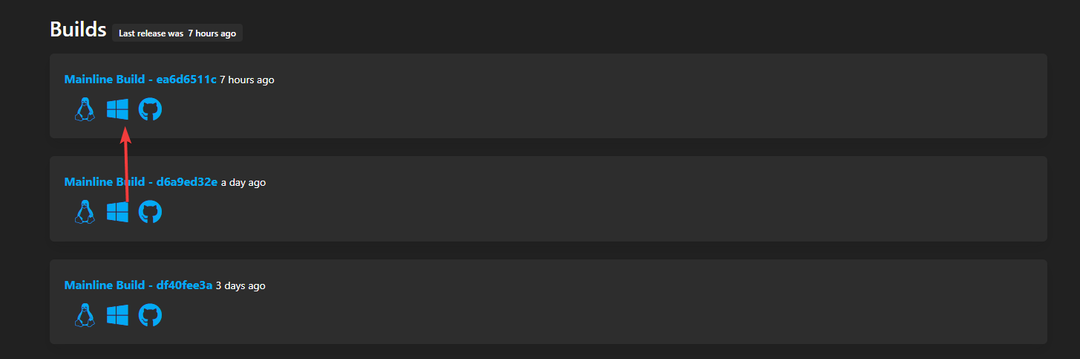
![Ce Xbox ar trebui să cumpărați pentru a juca Starfield? [Noi raspundem]](/f/ec46e1a12f1401d7f902d4db00d891dd.jpg?width=300&height=460)
